Oltre a consentire agli utenti di accedere a Windowstramite l'account Windows Live e l'account locale (vedere la guida qui), Windows 8 include anche un'opzione per creare un PIN personalizzato che può essere collegato all'account locale o Windows Live. Sebbene questa opzione sia stata aggiunta a Windows 8 per gli utenti di tablet per immettere il codice tramite touch-numpad, gli utenti di PC possono anche creare PIN per accedere a Windows utilizzando il nome utente e la password dell'account Windows Live o il codice PIN. Proprio come altre opzioni di accesso come Windows Live o Account locale, è possibile creare il PIN dal Pannello di controllo -> finestra Utenti.
Per iniziare, apri il Pannello di controllo dal menu Start di Windows 8. Ora seleziona Utenti dalla barra di navigazione principale e fai clic su Crea un PIN nella finestra principale.

Si aprirà la finestra di dialogo per l'impostazione del PIN. Ora prima devi inserire la password del tuo account utente. Se hai collegato un account Windows Live con un account utente di Windows 8, ti verrà chiesto di inserire la password dell'account Windows Live. Una volta fatto, fai clic su OK per procedere.
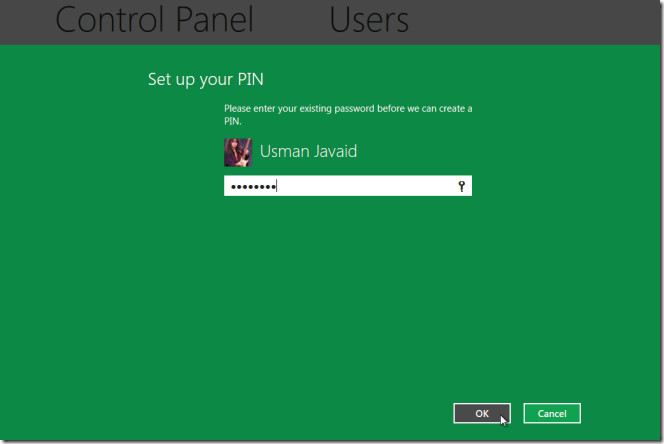
Ora inserisci un PIN di 4 cifre. Va notato che richiede solo input numerici. Facendo clic su Fine, si tornerà alla finestra Utenti del pannello di controllo, che mostra le opzioni per modificare o rimuovere il codice PIN.
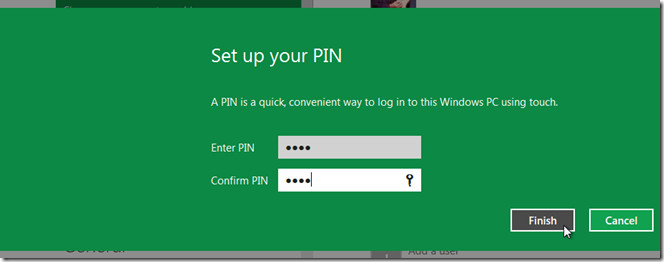
Vedrai il link Opzioni di accesso su Windows 8Schermata di accesso, che consente di alternare tra le opzioni di accesso configurate. Qui, è possibile scegliere l'opzione Provider credenziali di accesso PIN per accedere a Windows tramite il codice PIN.
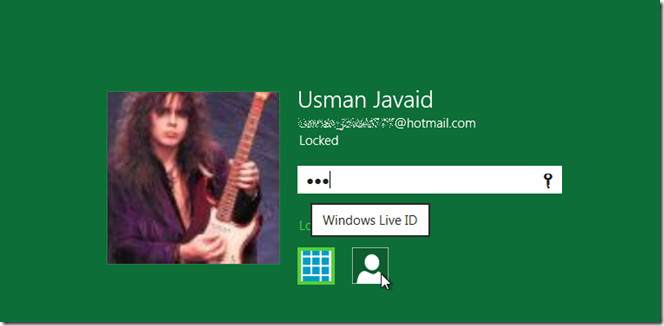
Il provider di credenziali di accesso PIN offre il massimomodo conveniente per gli utenti di tablet Windows 8 di accedere a Windows. Non è necessario premere il tasto Invio o fare clic sul pulsante Invia per accedere a Windows 8; ti accede non appena tocchi l'ultima cifra del codice PIN.













Commenti